- Accueil
- /
- Article


Appel d’urgence E911 dans Webex pour BroadWorks
 Dans cet article
Dans cet article Un commentaire ?
Un commentaire ?Cette intégration fournit les services d’urgence E911 pour Webex pour les utilisateurs de Cisco BroadWorks. Lorsqu’un utilisateur passe un appel d’urgence E911, le fournisseur E911 trouve l’emplacement de l’utilisateur et route l’appel vers le Point de réponse de sécurité publique approprié (CASP). Un répartiteur peut envoyer les services d’urgence à l’emplacement de l’utilisateur pour fournir de l’aide, si nécessaire.
Appel d’urgence E911 dans Webex pour BroadWorks
Cette intégration fournit la conformité au Ray Apple Act Phase II. La conformité complète pour tous les périphériques, y compris les périphériques mobiles tels que les tablettes, est prévue en janvier 2022.
Fournisseurs E911
Cet article peut être utilisé pour configurer l’appel d’urgence E911 en utilisant les fournisseurs E911 suivants :
-
Ligne 9/Bande passante
-
Intrado
-
RedSky
Fonctionnement
Les services d'appel E911 offrent \ des services de localisation des utilisateurs et un réseau qui achemine les appels d'urgence vers les centres de réponse aux appels de sécurité publique (PSAP) aux États-Unis, dans leurs territoires et au Canada. Les services E911 peuvent être activés par emplacement. Une fois qu’un emplacement a été activé, les appels d’urgence (911 pour les appels d’urgence et 933 pour les appels de test) sont placés à partir des téléphones et des clients affectés à cet emplacement utilisent le service d’appel E911 , qui fait ce qui suit :
-
TROUVER–Le service d’appel E911 trouve l’emplacement de l’utilisateur. À la fois l’application Webex et les téléphones de bureau envoient des informations MAC ou réseau au service d’appel E911 , qui utilise une carte fil réseau de l’entreprise pour déterminer l’emplacement. Pour les utilisateurs de l’application Webex, si leur emplacement ne peut pas être déterminé, l’utilisateur est invité à saisir l’Informations sur l'emplacement, qui est ensuite envoyée au serviced’appel E911.
-
ROUTE—Pour les appels 911 et 933, le Informations sur l'emplacement est ajouté à l’en-tête SIP, qui identifie également l’utilisateur en tant qu’utilisateur appelant E911 . Le service E911 route l’appel vers le CASP approprié pour l’emplacement.
-
NOTIFIER—Le service E911 envoie des notifications au personnel approprié (par ex. les services de sécurité ou d’urgence).
Le service E911 gère les tâches suivantes :
-
Le fournisseur E911 conserve la base de données du partenaire/client provisionnable qui mase un appel d’urgence à un emplacement dispatchable.
-
En fonction de l’emplacement dispatchable du périphérique d’appel, le fournisseur E911 dirige les appels d’urgence vers le CASP correct. L’appel inclut Informations sur l'emplacement afin que le CASP sache où envoyer le personnel d’urgence ainsi que le numéro de rappeler.
-
Le fournisseur E911 génère des notifications facultatives au personnel d’entreprise.
-
Pour les abonnements avec licences améliorées, le fournisseur E911 place le personnel d’entreprise dans les appels d’urgence émis par les utilisateurs de l’entreprise et fournit des notifications pop.
Détection de l’emplacement
Les services d’appel E911 supportent deux principaux types de détection de localisation : ORGANISÉ et non ORGANISÉ.
Détection d’emplacement dynamique pour les périphériques non fixes. Il s'agit d'appareils mobiles (téléphones de bureau compatibles HELD).
-
Pour les téléphones de bureau compatibles HELD, la détection de localisation est basée sur la découverte du réseau. Les téléphones de bureau utilisent un protocole appelé HTTP Enabled Location Delivery (HELD) pour signaler leurs informations d'environnement réseau (commutateur en amont compatible LLDP, BSSID des points d'accès sans fil (WAP), adresse IP ou leurs adresses MAC) au service E911 HELD.
-
Pour l'application Webex compatible HELD+ sur ordinateur de bureau, la détection de localisation est basée sur la découverte du réseau pour signaler les informations de leur environnement réseau (commutateur LLDP en amont, BSSID des points d'accès sans fil (WAP), adresse IP ou adresse MAC par défaut de la passerelle en amont) au service E911 HELD+ (le protocole de découverte Cisco (CDP) n'est pas pris en charge). Si les appareils sont connectés via un port de transit téléphonique, les informations LLDP ne sont pas accessibles car les paquets LLDP provenant du commutateur s'arrêtent au niveau du téléphone.
Détection d’emplacement dynamique pour le service E911. Ce sont des appareils HELD+ qui sont utilisés hors site.
-
Pour l'application Webex compatible HELD+ sur les plateformes de bureau et mobiles (tablettes) qui ne disposent pas de connexion cellulaire, la détection de l'emplacement est basée sur la découverte du réseau qui comprend le BSSID des points d'accès sans fil (WAP), l'adresse IP et l'adresse MAC par défaut de la passerelle en amont. Lorsque l’application Webex détermine que le périphérique se trouve dans un emplacement connu, l’emplacement de l’utilisateur est automatiquement mis à jour. L'application Webex envoie au fournisseur E911 tous les identifiants réseau disponibles listés ci-dessus. Si le fournisseur du service E911 détermine que l'appareil se trouve à un emplacement connu, la localisation de l'utilisateur est mise à jour automatiquement. Lors de la connexion, si l'application Webex détecte que l'appareil a été déplacé vers un emplacement non reconnu, l'utilisateur est invité à fournir une nouvelle adresse. Toutefois, si l'utilisateur est déjà connecté lorsqu'un emplacement non reconnu est détecté, il n'est pas invité à le faire et une croix rouge s'affiche dans le pied de page de l'application Webex. L'utilisateur peut cliquer sur la croix rouge pour mettre à jour sa localisation (en supposant que la balise de configuration
%EMERGENCY_REDSKY_USER_LOCATION_PROMPTING_WXT%soit définie par défaut). Le fournisseur du service E911 valide et enregistre la nouvelle localisation dans sa base de données.
Toutes les interfaces VPN et de réseau virtuel sur le bureau Webex (Windows et MacOS) doivent être ignorées. Pour Windows, l'application Webex utilise MSFT_NetAdapter - le paramètre « booléen Virtual » est utilisé pour filtrer les interfaces VPN et virtuelles.
La détection de l’emplacement des périphériques a été corrigée. Ce sont des appareils non mobiles.
-
Détection de l’emplacement des numéros de téléphone : Pour les périphériques non HELD, qui comprennent les périphériques mobiles sans accès cellulaire, les clients softphone, les ATA de Cisco, les systèmes DECT de Cisco et tout équipement non-Cisco, la détermination de la localisation est basée sur l’identification de l’appelant dans l’appel de test ou d’urgence.
Routage RTCP et les emplacements E911
BroadWorks a acheminé les appels d’urgence vers le service E911 , afin que l’appel puisse être envoyé au CASP approprié, au lieu de l’RTCP. Ce route est utilisé pour tous les points de terminaison qui placent les appels d’urgence à partir de l’emplacement sur activé E911. Ceci inclut les téléphones fixes et les points de terminaison portables (tels que les téléphones mobiles, les tablettes et les ordinateurs portables).
Une exception à cette règle est pour les clients de téléphone cellulaire. Ces clients envoient des appels d’urgence directement vers le réseau mobile public (PLMN, équivalent mobile de l’RTCP) à l’aide du numérotation intégrée sur le téléphone.
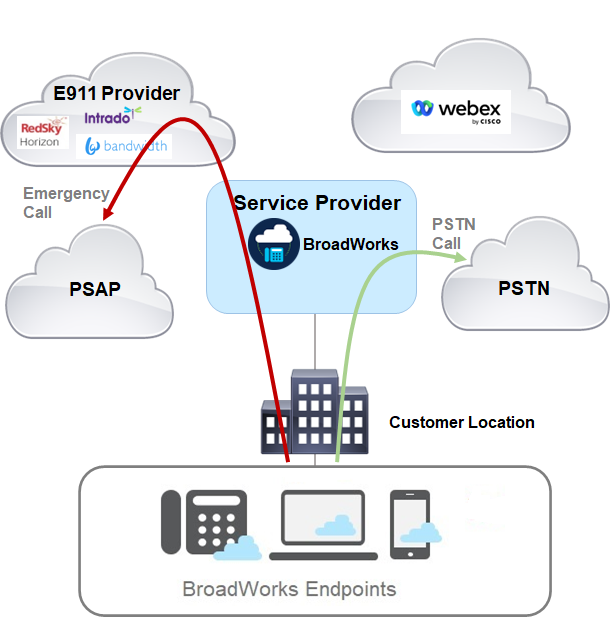
Exigences pour l’intégration E911
|
Composant |
Configuration minimale requise |
|---|---|
|
Fournisseur d’appel E911 |
Le partenaire doit conclure un accord avec un fournisseur d'appels E911 pour acheminer les appels d'urgence en utilisant l'implémentation fournie par Cisco pour les clients de bureau et tablettes Webex App et les téléphones MPP (HELD). Configuration du fournisseur E911 Le partenaire doit configurer le portail du fournisseur E911 pour fournir les services de localisation pour les types de périphériques suivants :
Documents justificatifs
Documents d’assistance intra-internes
9Line/Documents d’assistance Bandwith
|
|
BroadWorks |
Pour utiliser cette fonctionnalité, vous devez avoir installé les patchs BroadWorks suivants. Installez uniquement les correctifs qui s’appliquent à votre version de BroadWorks :
|
|
Téléphones |
Les téléphones MPP utilisent des paramètres de configuration téléchargés pour accéder au serveur d'informations de localisation E911 (LIS). Ils reçoivent un jeton qui est transmis via la connexion d'interconnexion E911 lorsqu'un utilisateur compatible E911 compose le 911 ou le 933. |
|
Périphériques |
Périphériques compatibles HELD : Lorsqu’un emplacement est activé pour les services E911 , les systèmes de gestion des périphériques Cisco BroadWorks génèrent des configurations de périphériques mises à jour pour activer la fonctionnalité HELD. Chaque périphérique HELD doit être réynchronisé ou réinitialisé pour prendre la nouvelle configuration avant que le périphérique puisse utiliser HELD pour les services de localisation. |
|
Application Webex |
Les applications de bureau et tablettes Webex utilisent les paramètres de configuration téléchargés pour accéder au serveur d’informations de l’emplacement (LIS) du fournisseur E911. Les utilisateurs doivent saisir leur Informations sur l'emplacement fois par emplacement. Le fournisseur E911 conserve un enregistrement de chaque emplacement. Lorsque les utilisateurs se connectent à partir d’un nouvel emplacement, ils sont invités à saisir leur Informations sur l'emplacement, qui est ajoutée à la base de données. Lorsque l’utilisateur passe un appel 911 ou 933, les informations de géolocalisation sont transmises dans l’en-tête SIP. 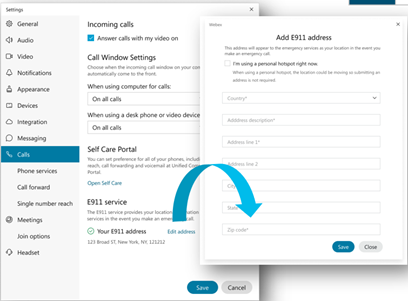 Par défaut, l’application Webex invite les utilisateurs à mettre à jour leur emplacement lorsqu’ils se connectent à un emplacement inconnu. Toutefois, la balise de configuration %EMERGENCY_REDSKY_USER_LOCATION_PROMPTING_WXT% permet aux administrateurs de reconfigurer la fréquence pour inclure tout changement de réseau vers un emplacement inconnu. Voir Balises de configuration du client Webex pour les options de configuration de l’appel d’urgence. |
Flux des tâches de configuration de l’appel d’urgence E911
| 1 |
Utilisez le CLI pour activer la fonctionnalité de 101792. |
| 2 |
Configurer les URL d’appel de tierces parties Utilisez l'interface de ligne de commande (CLI) pour configurer des paramètres tels que les URL utilisées par le fournisseur E911 RedSky. |
| 3 |
Vérifier les chaînes de numérotation d’urgence Vérifiez les chaînes de numérotation que BroadWorks utilise pour l’appel d’urgence. |
| 4 |
Configurer la règle du proxy d’en-tête SIP Sur le serveur d’applications, configurez une règle proxy d’en-tête SIP. |
| 5 |
Configurer l’appel d’urgence d’une tierce partie (Service Enterprise/Prestataire de service) Sur CommPilot, configurez le service Entreprise pour l’appel d’urgence d’une tierce partie. |
| 6 |
Configurer l’appel d’urgence d’une tierce partie (Service de groupe) Sur CommPilot, configurez le service de groupe pour l’appel d’urgence d’une tierce partie. |
Activer la fonctionnalité
|
Sur le serveur d’applications, exécutez la commande CLI suivante pour activer la fonctionnalité 101792. |
Configurer les URL d’appel de tierces parties
Utilisez le CLI pour configurer le AS avec les paramètres d’appel d’urgence tiers tels que les URL du fournisseur E911 .
| 1 |
Exécutez la commande CLI suivante pour afficher les paramètres actuels du paramètre : | ||||||||||||
| 2 |
Exécutez la commande CLI suivante pour configurer les paramètres. Reportez-vous au tableau suivant pour plus d’informations sur les champs : Consultez le tableau suivant pour obtenir de l’aide sur les paramètres :
|
Vérifier les chaînes de numérotation d’urgence
| 1 |
Sur le AS, exécutez la commande CLI suivante pour vérifier les chaînes de numérotation qui sont utilisées pour les appels d’urgence. Notez que 933 doit être inclus en plus de 911. Le préfixe 933 est utilisé pour les appels de test. |
| 2 |
Si vous avez besoin d’ajouter des chaînes de numérotation, utilisez la commande suivante : Pour des informations détaillées sur ces commandes CLI, voir Guide d'administration de l'interface de ligne de commande du serveur d'applications Cisco BroadWorks. |
Configurer la règle du proxy d’en-tête SIP
| 1 |
Exécutez les commandes CLI suivantes pour définir l'indicateur |
| 2 |
Exécutez les commandes CLI suivantes pour ajouter les en-têtes SIP à cette règle : |
Configurer l’appel d’urgence d’une tierce partie (Service Enterprise/Prestataire de service)
Configurer les paramètres d’appel d’urgence d’une tierce partie au niveau Entreprise.
Avant de commencer
Assurez-vous de comprendre le modèle de provisioning que vous utilisez en tant que configurations de l’ID client et de la clé secrète dépendent du modèle :
-
Modèle d’approvisionnement en entreprise : l’organisation cliente est une entreprise. Différents groupes, tels que différents sites, entrent dans l’entreprise.
-
Prestataire de service de provisioning)—Le groupe de services est une organisation cliente. Différents groupes sous ce Prestataire de service ne sont pas liés les uns aux autres.
| 1 |
Sur la fenêtre Services pilotes de communication, sélectionnez Appel d’urgencetiers. | ||||||||
| 2 |
Cochez la case Autoriser l’activation . | ||||||||
| 3 |
Saisissez les valeurs des champs ID du client et Clé secrète, en fonction du modèle de provisioning que vous exécutez :
| ||||||||
| 4 |
Cliquez sur Bien. Vous pouvez également configurer ces paramètres automatiquement par un système back-office en utilisant cette commande : ServiceProviderThirdPartyEmergencyCallingModify.Si vous configurez les appels d'urgence pour l'organisation propre d'un fournisseur de services (plutôt que pour les organisations clientes gérées par le fournisseur de services), utilisez le modèle de provisionnement d'entreprise et ajoutez un ID client unique etune clé secrète pour l' organisation propre du fournisseur de services.
|
Configurer l’appel d’urgence d’une tierce partie (Service de groupe)
Si vous utilisez le modèle Prestataire de service, configurez Appel d’urgence tiers qui s’affiche sous Services de groupe.
Avant de commencer
Assurez-vous de comprendre le modèle de provisioning que vous utilisez en tant que configurations de l’ID client et de la clé secrète dépendent du modèle :
-
Modèle d’approvisionnement en entreprise : l’organisation cliente est une entreprise. Différents groupes, tels que différents sites, entrent dans l’entreprise.
-
Prestataire de service de provisioning)—Le groupe de services est une organisation cliente. Différents groupes sous ce Prestataire de service ne sont pas liés les uns aux autres.
Pour les paramètres du profil de groupe, le pays doit être ETATS-UNIS ou CAN (pour le Canada).
| 1 |
Sur la fenêtre Services de groupe pilote de communication, sélectionnez Appel d’urgence tiers. | ||||||||||
| 2 |
Cochez les deux cases à cocher suivantes :
| ||||||||||
| 3 |
Saisissez les valeurs appropriées de l’ID client et de la clé secrète pour ce groupe en fonction de votre modèle de provisioning :
| ||||||||||
| 4 |
Cliquez sur Bien. Consultez le tableau suivant pour obtenir de l’aide sur les champs.
|
Balises de configuration du client Webex pour les appels d’urgence
Balises dynamiques
Le tableau suivant résume les balises dynamiques Webex DMS qui apparaissent dans le fichier de configuration du client Webex (config.wxt-xml) et la façon dont elles sont obtenues dynamiquement à partir de la configuration de BroadWorks.
Ce sont des balises « dynamiques intégrées », pas des balises personnalisées qui sont directement créées et remplies par l’administrateur.
|
Étiquette |
Source des données |
|---|---|
|
%BWE911-PRIMARY-HELDURL% |
AS_CLI/Service/ThirdPartyEmergencyCalling> URL du serveur HELD principal |
|
%BWE911-SECONDARY-HELDURL% |
AS_CLI/Service/ThirdPartyEmergencyCalling> URL du serveur HELD secondaire |
|
%BWE911-EMERGENCY-NUMBER-LIST% |
AS_CLI/System/CallP/CallTypes> Valeurs de la carte numérique marquées comme « Urgence » Pour utiliser cette balise, la balise personnalisée réservée %RESERVEDBWE911-EMERGENCY-NUMBER-LIST% doit être ajoutée à un ensemble de balises utilisé par le type d'appareil. L'étiquette réservée doit contenir les numéros d'urgence définis sous Notez que l’application Webex ne prend pas en charge les caractères génériques dans les numéros d’urgence. Seuls les numéros d’urgence exacts doivent être ajoutés à la balise personnalisée réservée. L’exemple suivant montre comment la fonctionnalité des balises réservées est utilisée :
|
|
%BWE911-CUSTOMERID% |
ID du client de groupe configuré si non vide, sinon ID SP/Enterprise configuré |
|
%BWE911-SECRETKEY% |
La clé secrète de groupe configurée n’est pas vide, sinon la clé secrète SP/Enterprise |
Balises personnalisées
Voici ci-dessous une liste des balises personnalisées de l’application Webex pour ordinateur de bureau et tablette pour les appels d’urgence. Veuillez consulter le Guide de configuration de Webex for Cisco BroadWorks pour plus de détails :
%ENABLE_EMERGENCY_DIALING_WXT%
-
Description: Active les détections des appels d’urgence
-
Valeurs: [vrai|faux]
-
Valeur par défaut: false (faux)
%EMERGENCY_DIALING_ENABLE_REDSKY_WXT%
-
Description: Activer la plateforme d’emplacement d’urgence Redsky
-
Valeurs: [vrai|faux]
-
Valeur par défaut: false (faux)
%EMERGENCY_REDSKY_USER_LOCATION_PROMPTING_WXT%
-
Description: Définit le comportement de l’invite d’emplacement E911. La valeur « agressif » montre la boîte de dialogue à l’utilisateur sur chaque réseau qui change en un emplacement inconnu. La valeur «once_per_login» affiche la boîte de dialogue uniquement lors de la connexion à un emplacement inconnu, empêchant ainsi l’utilisation d’autres fenêtres popup et distractions.
-
Valeurs: [agressif|once_per_login]
-
Valeur par défaut: once_per_login
%EMERGENCY_REDSKY_USER_MANDATORY_LOCATION_WXT%
-
Description: Les heures où l’utilisateur est autorisé à fermer la boîte de dialogue emplacement avant que l’emplacement devienne obligatoire. Une valeur de -1 permet à l’utilisateur de fermer la boîte de dialogue de manière permanente.
-
Valeurs: [-1 - 100]
-
Valeur par défaut: -1
%EMERGENCY_REDSKY_USER_REMINDER_TIMEOUT_WXT%
-
Description: Le délai d’arrêt en minutes qui sera utilisé pour rappeler à l’utilisateur de mettre à jour l’emplacement d’urgence si le présent n’est pas entré ou n’est pas valide. Si la 0 est définie, il n’y aura aucun rappel.
-
Valeurs: [0 - 43200]
-
Valeur par défaut: 0
Historique des changements
|
Modifier |
Détails |
|---|---|
|
20 janvier 2025 |
Modifications éditoriales ! |
|
25 octobre 2023 |
Section mise à jour Détection de localisation. |
|
9 mai 2023 |
Section mise à jour Appels d'urgence E911 dans Webex pour BroadWorks |
|
13 décembre 2022 |
Notes ajoutées sous la section Détection de localisation. |
|
24 août 2022 |
Modification du RTCP et du routage des emplacements E911. |
|
25 avril 2022 |
Ajout de l’exigence du pays à la configuration du service de groupe. |
|
23 mars 2022 |
Ajout d'une restriction de caractères génériques aux informations de la balise |
|
21 mars 2022 |
Note ajoutée contenant des informations sur les exigences relatives à la balise native %BWE911-EMERGENCY-NUMBER-LIST%. |
|
14 mars 2022 |
Ajout d'une nouvelle balise de configuration, %EMERGENCY_REDSKY_USER_LOCATION_PROMPTING_WXT%, qui permet aux administrateurs de modifier la fréquence de mise à jour de la localisation. |


